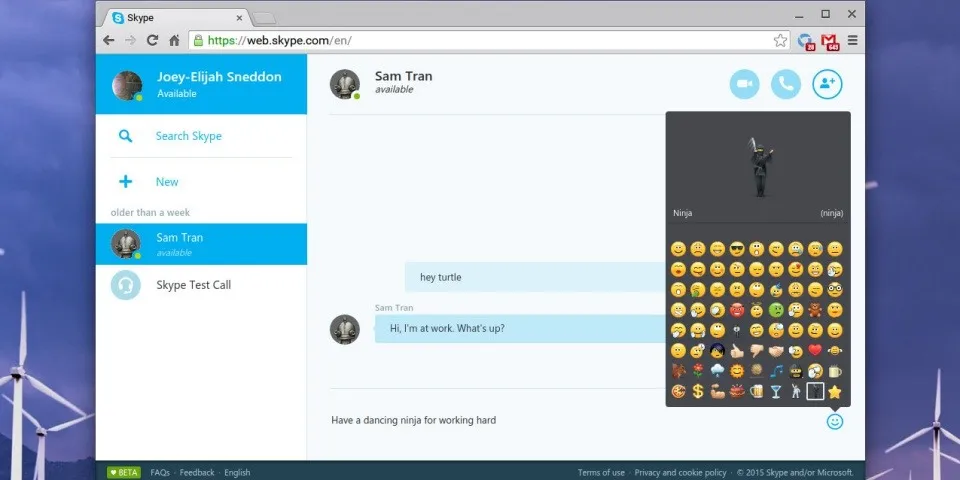Ở bài viết này, FPTShop xin giới thiệu đến bạn cách thức chạy 2 Skype cùng lúc trên máy tính. Cách làm vô cùng dễ dàng, bạn có thể làm ngay.
Ở bài viết này, FPTShop xin giới thiệu đến bạn cách thức chạy 2 Skype cùng lúc trên máy tính. Cách làm vô cùng dễ dàng, bạn có thể làm ngay.
Skype là một trong những trình chat phổ biến nhất trên thế giới. Đặc biệt là tại Việt Nam, Skype được rất nhiều người sử dụng, cho cả việc cá nhân hoặc trong công việc. Do đặc thù của phần mềm này nên nếu bạn sử dụng nhiều nick Skype thì sẽ gặp khó khăn khi chạy 2 Skype cùng lúc trên máy tính.
Bạn đang đọc: Làm thế nào để chạy 2 Skype cùng lúc?
Tuy nhiên, không phải là không có cách để làm được điều này. Dưới đây là cách thức giúp bạn chạy 2 Skype cùng lúc trên một máy tính, thậm chí bạn còn có thể chạy nhiều nick Skype hơn nữa nếu muốn với những cách sau.
Cách 1: Chạy 2 Skype cùng lúc với app và web
Dành cho những bạn chưa biết, Skype có mặt trên nhiều nền tảng, bao gồm máy tính, điện thoại và cả trên web. Phiên bản web sẽ giúp bạn chạy 2 Skype cùng lúc, chỉ cần bạn có trình duyệt web là được.
Để chạy 2 Skype cùng lúc với app và web, các bạn hãy đăng nhập một nick vào phần mềm Skype như thường sử dụng. Sau đó truy cập vào đường dẫn sau để đăng nhập nick còn lại.
Chạy 2 Skype cùng lúc với phiên bản web tại đây
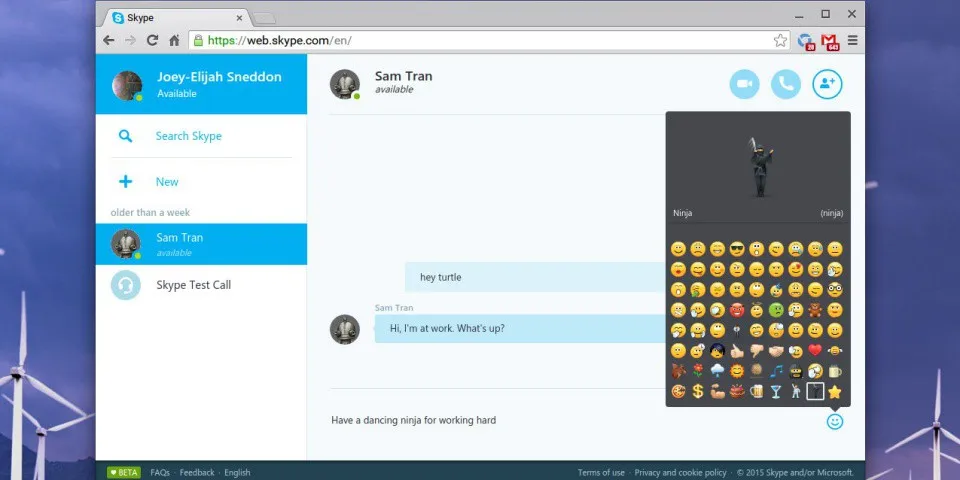 Giao diện Skype trên Web
Giao diện Skype trên Web
Về cơ bản, cách chạy 2 Skype cùng lúc này rất phù hợp cho những ai sử dụng một nick Skype cho công việc, còn nick kia sử dụng cho việc liên lạc cá nhân. Đây là mẹo chạy 2 Skype cùng lúc trên web và app máy tính.
Đối với nick mà bạn thường xuyên dùng, chẳng hạn như để liên lạc với khách hàng hay dùng trong công việc, bạn hãy sử dụng app trên máy tính cho nick này. Bởi phần mềm Skype bản desktop sẽ có đầy đủ tính năng hơn so với bản web.
Riêng đối với nick còn lại, bạn chỉ muốn đăng nhập vào để check tin nhắn hoặc chờ tin từ ai đó, bạn hãy sử dụng web để dùng Skype. Như vậy, bạn đã có thể chạy 2 Skype cùng lúc trên một máy tính rồi đấy!
Cách 2: Chạy 2 Skype cùng lúc với trình duyệt Chrome
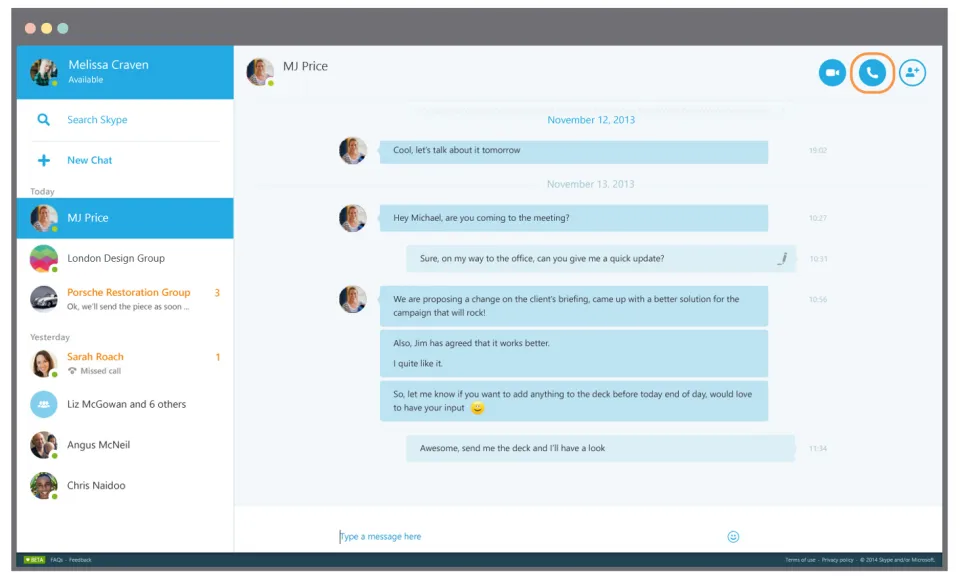
Chạy 2 Skype cùng lúc trên Chrome
Với trình duyệt Google Chrome, các bạn có thể đăng nhập nhiều tài khoản Skype cùng lúc mà không gặp khó khăn gì. Đầu tiên, các bạn truy cập vào Skype phiên bản web trên trình duyệt Chrome và đăng nhập vào đấy nick Skype bạn muốn dùng.
Kế đến, các bạn có thể mở chế độ duyệt web ẩn danh bằng cách sử dụng tổ hợp phím Ctrl + Shift + N. Ở cửa sổ mới, bạn lại tiếp tục vào trang Skype web, lúc này bạn sẽ thấy trình đăng nhập mới, tại đây các bạn có thể chạy 2 Skype cùng lúc với Chrome.
Thậm chí khi bạn kết hợp cách này với cách 1 ở trên, bạn có thể chạy 3 nick Skype cùng lúc trên máy tính mà không gặp phải vấn đề gì.
Ngoài ra, bạn cũng có thể mở rộng hơn, có thể đăng nhập nhiều nick Skype hơn nữa bằng cách sử dụng nhiều trình duyệt khác nhau. Chẳng hạn Opera, FireFox, Edge trên Windows 10 và nhiều hơn vậy nữa. Do đó, số lượng nick Skype bạn có thể đăng nhập cùng lúc trên máy tính là rất nhiều.
Hy vọng với mẹo trên, các bạn có thể chạy 2 Skype cùng lúc trên máy tính. Đừng quên chia sẻ mẹo hay này đến nhiều người hơn nữa nhé.
Xem thêm: Hướng dẫn cách download video không cần IDM
DominV
Chạy 2 Skype cùng lúc với app và web
Để chạy 2 Skype cùng lúc với app và web, các bạn hãy đăng nhập một nick vào phần mềm Skype như thường sử dụng. Sau đó truy cập vào đường dẫn sau để đăng nhập nick còn lại.
Chạy 2 Skype cùng lúc với phiên bản web tại đây
Tìm hiểu thêm: Bí quyết để chụp ảnh thẻ Căn cước công dân (CCCD) đẹp
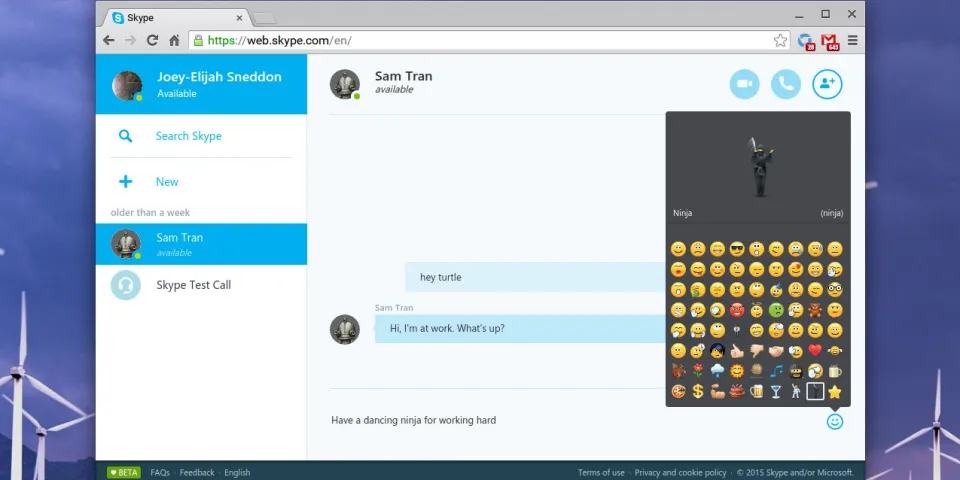
Chạy 2 Skype cùng lúc với trình duyệt Google Chrome
Đầu tiên, các bạn truy cập vào Skype phiên bản web trên trình duyệt Chrome và đăng nhập vào đấy nick Skype bạn muốn dùng.
Kế đến, các bạn có thể mở chế độ duyệt web ẩn danh bằng cách sử dụng tổ hợp phím Ctrl + Shift + N. Ở cửa sổ mới, bạn lại tiếp tục vào trang Skype web, lúc này bạn sẽ thấy trình đăng nhập mới, tại đây các bạn có thể chạy 2 Skype cùng lúc với Chrome.
Thậm chí khi bạn kết hợp cách này với cách 1 ở trên, bạn có thể chạy 3 nick Skype cùng lúc trên máy tính mà không gặp phải vấn đề gì.
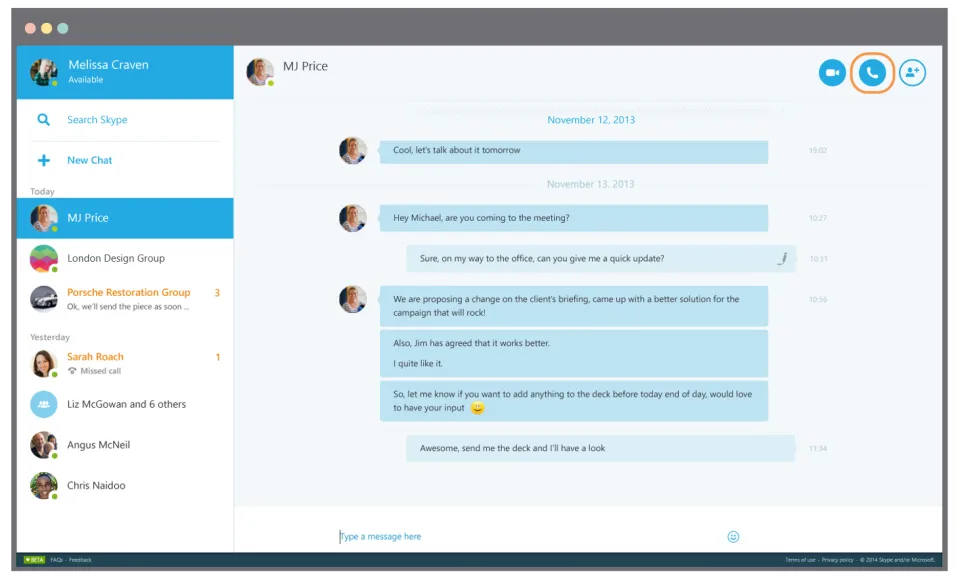
>>>>>Xem thêm: Cách tìm smartphone bị thất lạc hay bị đánh cắp